【簡単】コインチェックからイーサリアムをメタマスクへ送金する方法を解説【初心者向け】

イーサリアムを送金したい人「コインチェックにあるイーサリアムをメタマスクへ送金したい。失敗したくないな。送金手順をわかりやすく教えてほしいな。」
今回は、こんなお悩みに答えます。
仮想通貨の送金は失敗すると手元に戻ってこないので、慎重に操作していきましょう。
失敗しない手順で解説しているので、ぜひ記事を見ながら進めてみてください。
送金自体は3分で終わります。
どちらも5分で終わります。
▼無料:コインチェックで口座をつくる
【無料】コインチェックで口座開設する方法を4ステップで完全解説【初心者向け】 – タカヒログ
悩む人「コインチェックで口座をつくりたい。簡単に口座開設できるのかな?初心者でも迷わず口座開設できるようにわか
▼コインチェックでイーサリアムを買う
【コインチェック】スマホからイーサリアムを買う方法を徹底解説【完全初心者向けです】
悩む人「コインチェックでイーサリアムを買う方法を知りたい。スマホからサクッと買いたいな。購入までの手順をわかり
では、いきましょう!
コインチェックからイーサリアムをメタマスクへ送金する方法解説

さっそく、コインチェックからイーサリアムをメタマスクへ送金する方法を解説していきますね。
送金手順は、次のとおりです。
- ステップ①:コインチェックにログインする
- ステップ②:仮想通貨・メタマスクの情報を入力する
- ステップ③:送金額を決める
ステップ①:コインチェックにログインする
送金は、Web版のコインチェックで進めるのがおすすめです。
では、進めていきますね。
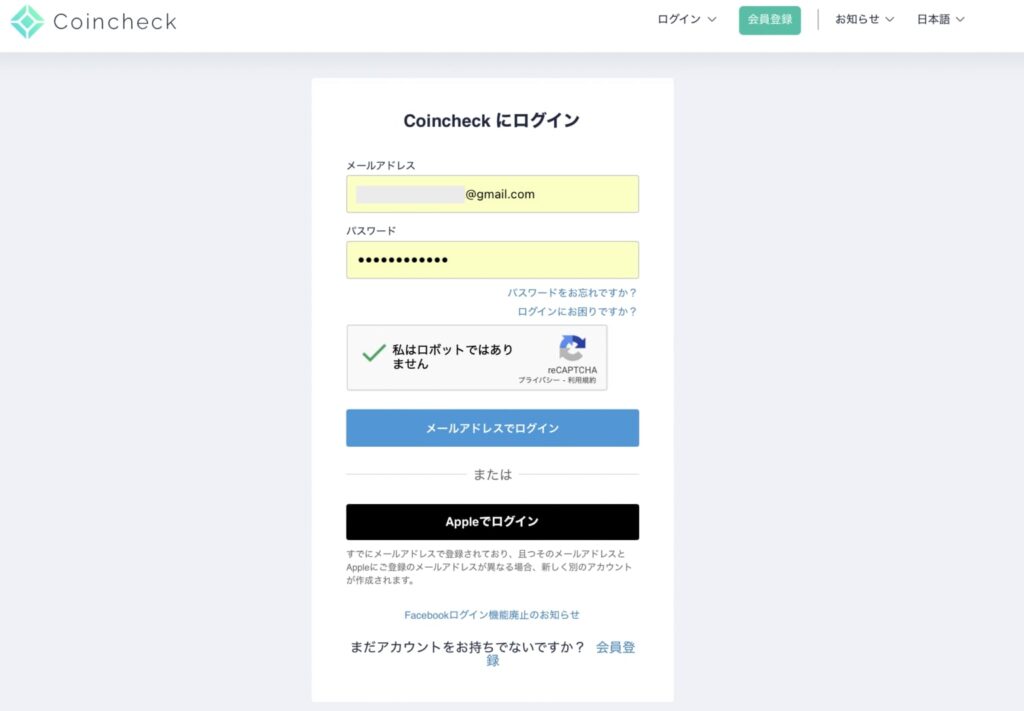
まず「コインチェック」にログインします。
ステップ②:仮想通貨・メタマスクの情報を入力する
ログインできたら、仮想通貨・メタマスクの情報を入力していきます。
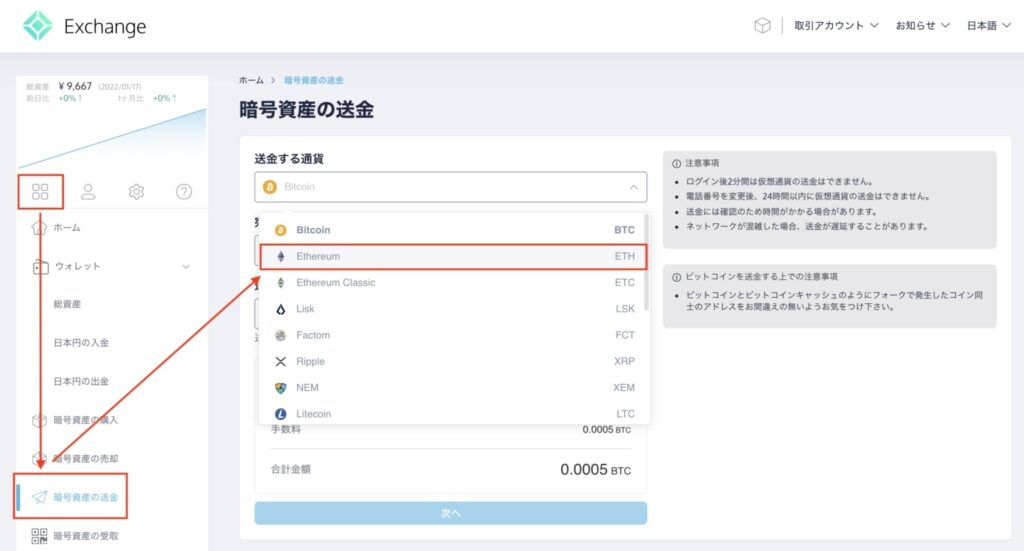
「正方形マーク→暗号資産の送金→Ethereumを送る」をクリックします。

「宛先追加/編集」をクリックします。
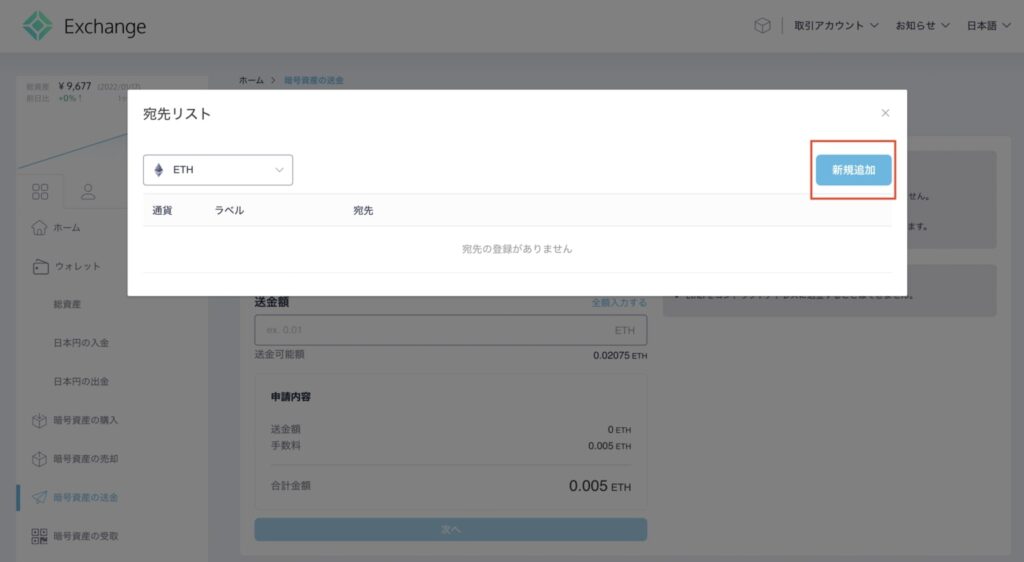
「新規追加」をクリックします。
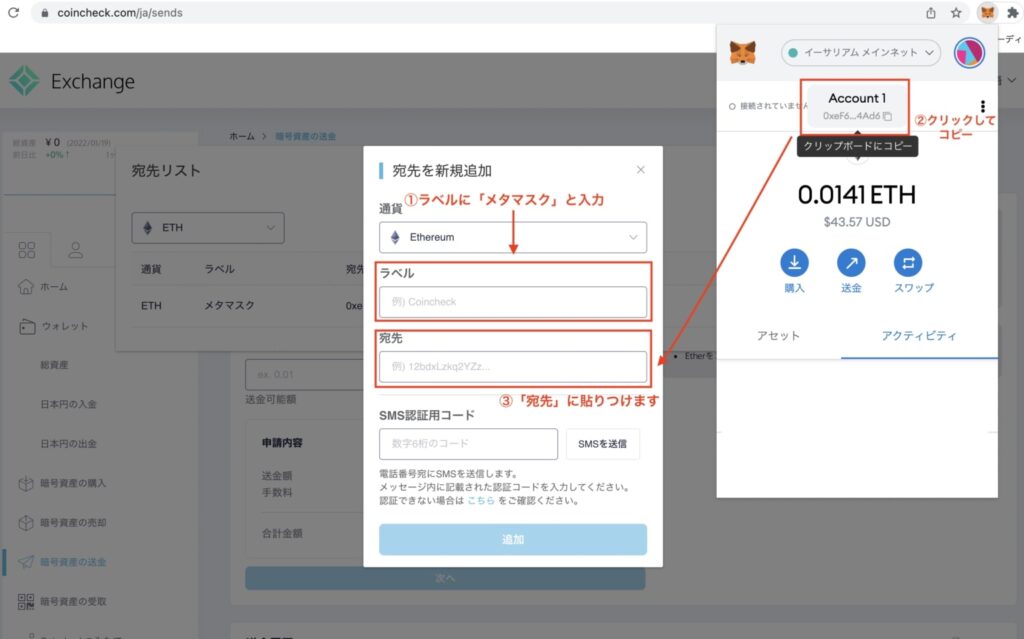
- ① ラベルに「メタマスク」と入力します
- ② 「メタマスク」を開き、「ウォレットアドレス」をコピーします
- ③ 宛先に「ウォレットアドレス」をペーストします
「宛先」については、1文字でも間違うとイーサリアムがなくなるので、必ずコピペしましょう。
手打ちは、NGです。
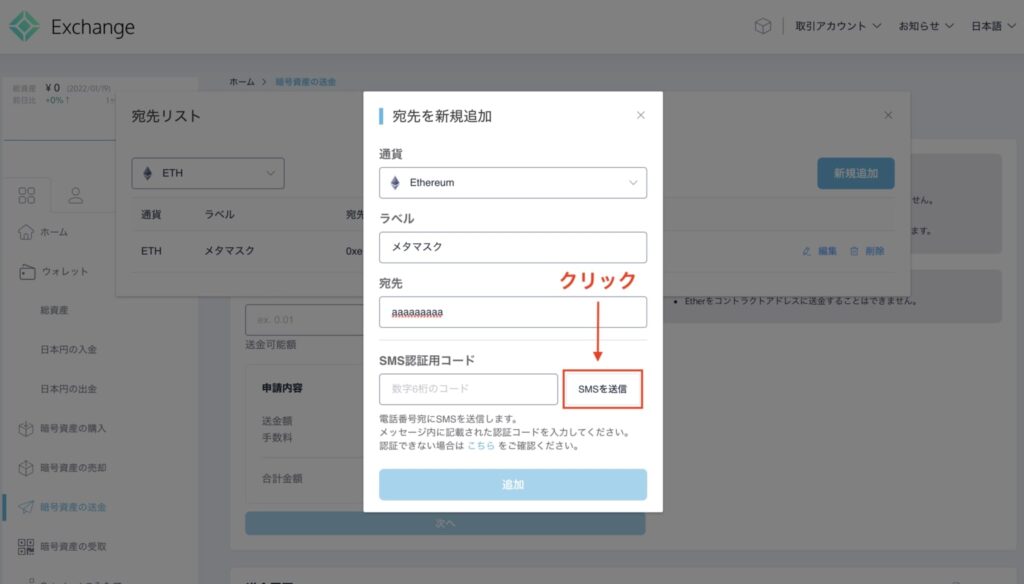
「SMS認証用コード」は空白のまま、「SMSを送信」をクリックします。
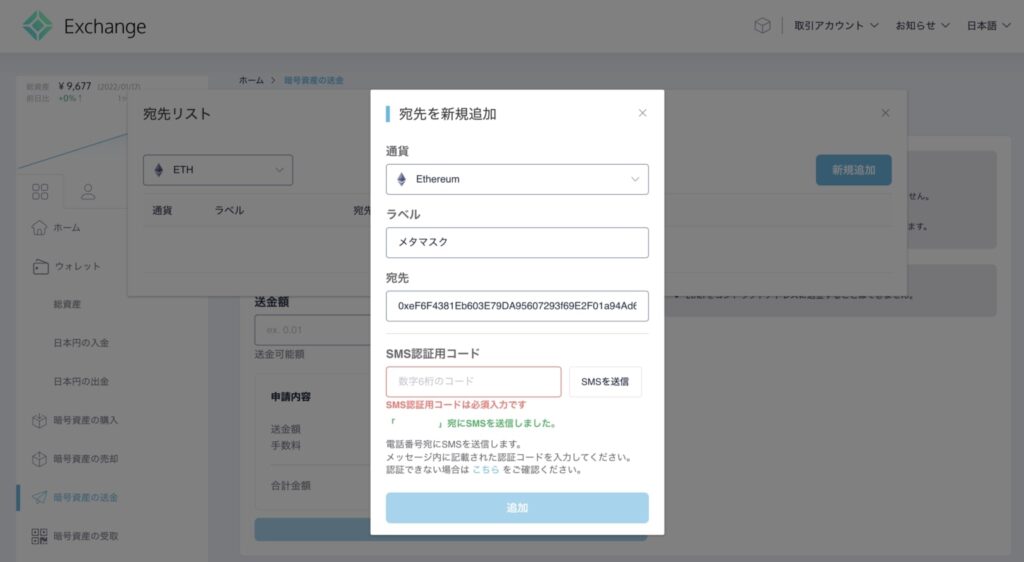
スマホに6桁の数字が送られてくるので「SMS認証用コード」に入力します。
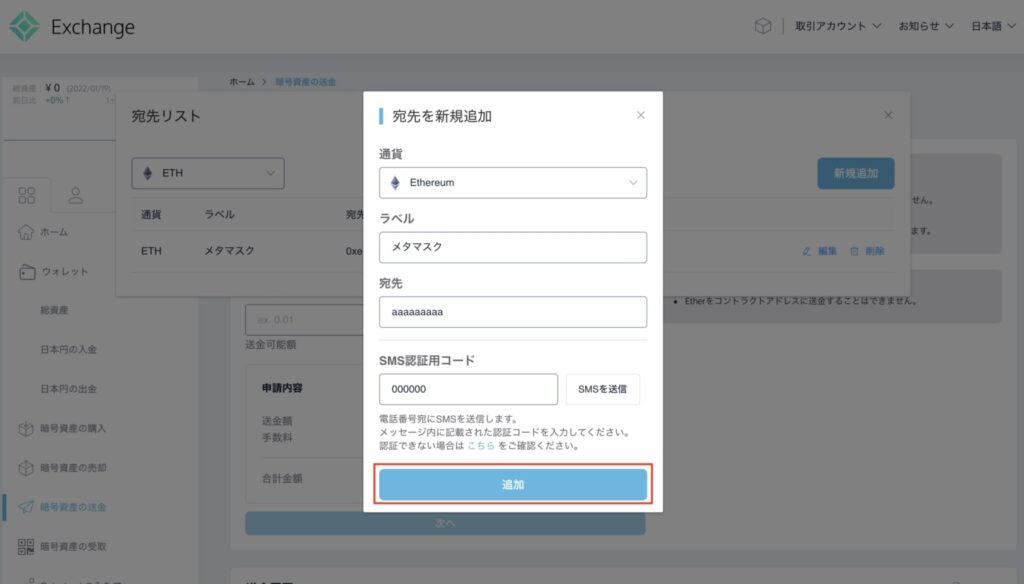
「追加」をクリックします。
以上で、仮想通貨・メタマスクの情報を入力完了です!
ステップ③:送金額を決める
最後に、イーサリアムをメタマスクに送金する金額を入力していきます。
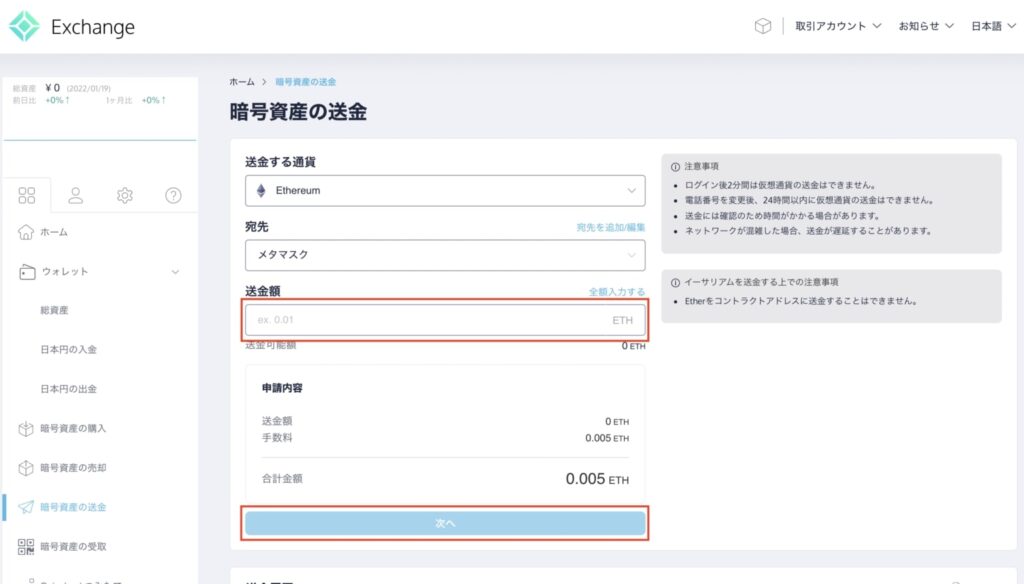
「送金額」に「送金したい金額」を入力し、「次へ」をクリックします。
送金のたびに手数料がかかるので、1回にまとめて送金しましょう。
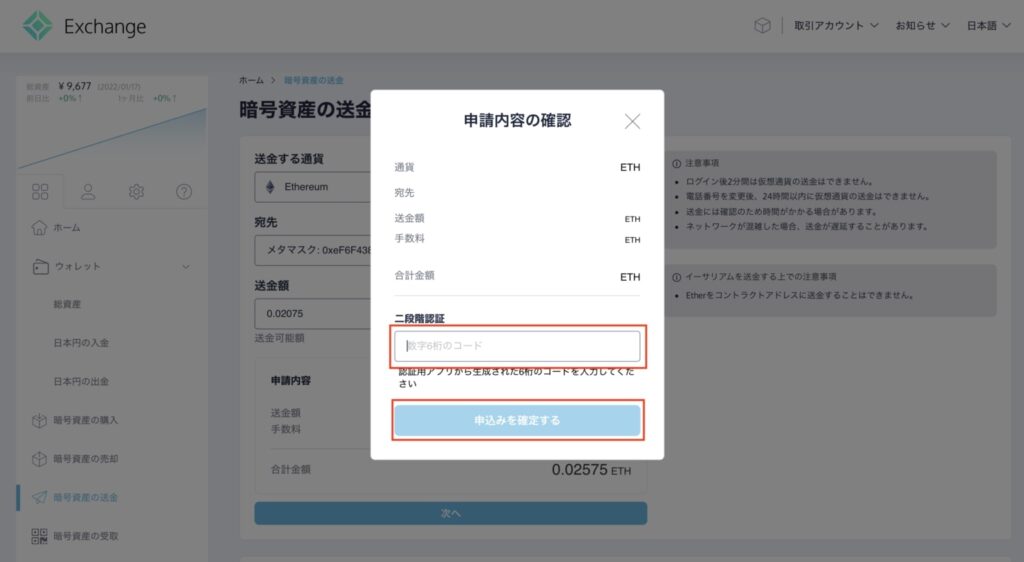
「二段階認証の数字6桁」を入力し、「申し込みを確定する」をクリックします。
ここまでお疲れさまでした。
補足:二段階認証の入力について
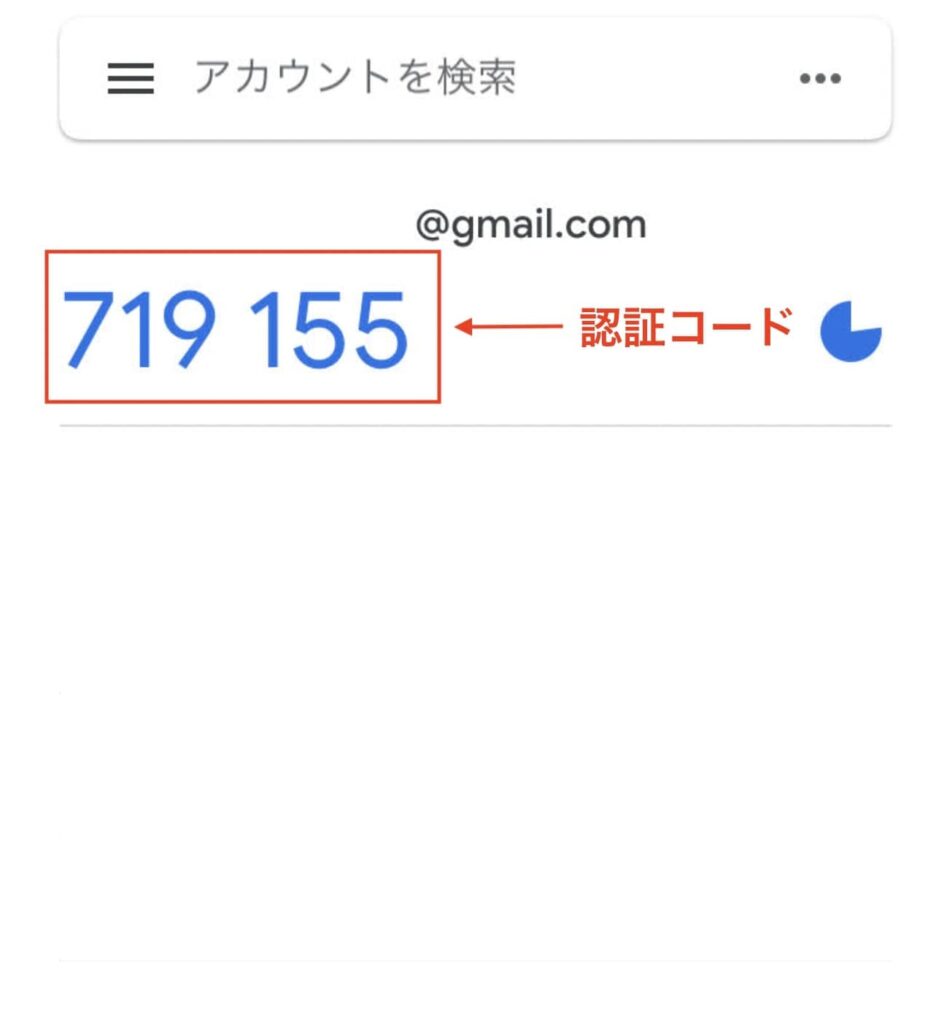
「認証アプリ(iPhone/Android)」を開き、表示されている「数字」を入力します。
最後に、メタマスクにイーサリアムが送金されているかも、一応確認しておきましょう。
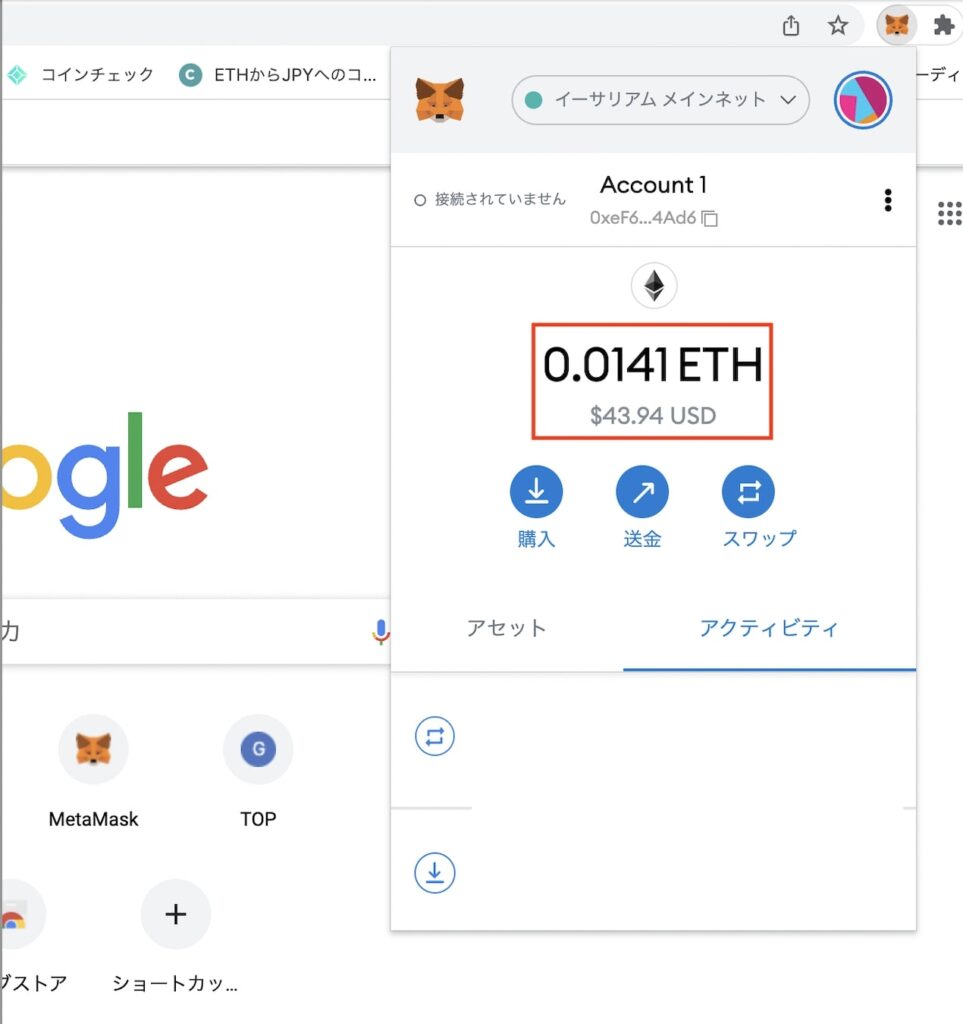
メタマスクに、送金した金額が反映されていれば完了です!
反映されていない場合は、10分後くらいに再度確認してみてください。
NFTを買う人は、続いてOpenSeaのアカウントを作っていきましょう!
【無料】OpenSeaの始め方を画像つきでわかりやすく解説!【10分で終わります】 – タカヒログ
悩む人「OpenSeaのアカウントを作りたい。NFTを買える状態にしたいな。始め方をわかりやすく教えてほしい。
というわけで、今回は以上です。
送金が完了したら、ぜひNFTにも触れてみてくださいね(^o^)/
仮想通貨ブログの始め方 | 完全未経験から月1万円を稼ぐロードマップ【5ステップ】
ブログで稼ぎたい人「仮想通貨ブログの始め方を知りたい。仮想通貨未経験だけど稼げるかな。稼ぐ手順を具体的に教えて
